大数据应用之Spark环境安装与配置完全解析
Spark由Apache公司开源,与Hadoop配合使用获得更高性能与易用性,是专为大规模数据处理而设计的快速通用的计算引擎 ,现在形成一个高速发展的广泛生态系统。Spark具有速度快、易用性、通用性及生态丰富的特点,可用它来完成各种各样的运算,包括 SQL 查询、文本处理、机器学习等。
Spark由Apache公司开源,与Hadoop配合使用获得更高性能与易用性,是专为大规模数据处理而设计的快速通用的计算引擎 ,现在形成一个高速发展的广泛生态系统。
Spark具有速度快、易用性、通用性及生态丰富的特点,可用它来完成各种各样的运算,包括 SQL 查询、文本处理、机器学习等。
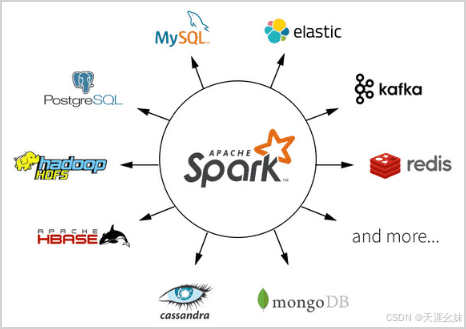
一、Spark安装准备
提示:安装Spark之前需要安装JDK、Hadoop、Scala。
本次安装版本: JDK1.8,Hadoop3.4.0, Scala2.13.14,Spark3.5.1
1.1 JDK与Hadoop3.4.0安装
1. JDK官网下载
官网下载地址(需要oracle账号) Java Downloads | Oracle
参考本站:Java前后端开发环境安装与配置完整版_java安装-CSDN博客
2. Hadoop安装与配置
参考本站:大数据应用之Hadoop环境安装与配置完全解析-CSDN博客
1.2 Scala安装
1. Scala官网下载2.13.14
Scala 2.13.14 | The Scala Programming Language (scala-lang.org)
2. Scala安装
点击msi文件安装,按提示安装到D:\programd\scala2.13下
3. 系统环境变量设置,此电脑图标右击->高级系统设置->环境变量->系统变量
(1)设置系统环境变量: %SCALA_HOME%
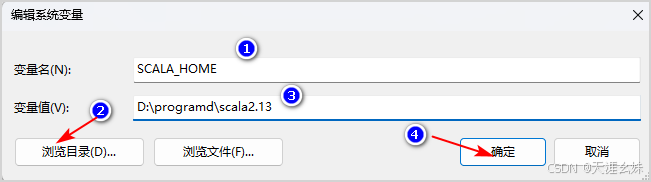
(2)系统环境变量Path添加%SCALA_HOME%\bin

(3)验证Scala是否安装成功
为了验证Scala是否安装成功,开启一个新的cmd窗口,输入Scala
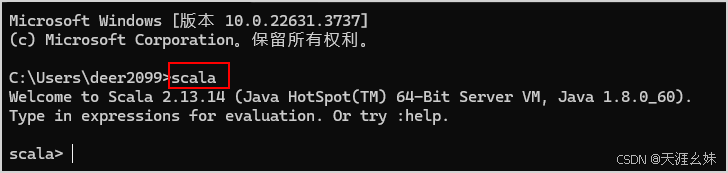
二、Spark安装与配置
先创建好文件夹: D:\programd\bigdata\spark-3.5.1-hd3
1. Spark官网下载sprk-3.5.1-bin-hadoop3.tgz
官网地址: Index of /dist/spark/spark-3.5.1 (apache.org)https://archive.apache.org/dist/spark/spark-3.5.1/spark-3.5.1-bin-hadoop3.tgz
2. Spark安装
解压sprk-3.5.1-bin-hadoop3.tgz,并解压后的文件夹中所有文件复制到D:\programd\bigdata\spark-3.5.1-hd3下。
3. 设置spark的环境变量
(1)创建spark系统变量SPARK_HOME
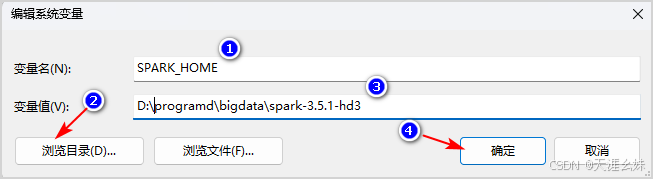
(2)设置环境变量Path,配置以下三行内容,如图所示
%SPARK_HOME%\bin
%SPARK_HOME%\sbin
D:\programd\scala2.13
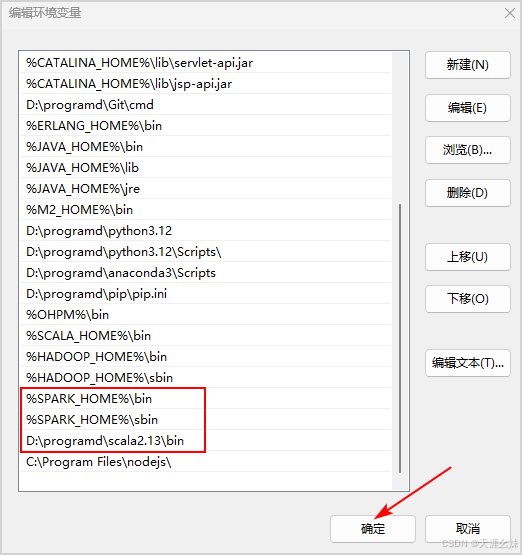
4. 修改Spark 在windows下的配置文件
配置文件名为:spark-defaults.conf(也可以不设置,直接使用默认配置)
在D:\programd\bigdata\spark-3.5.1-hd3\conf 下。如果文件不存在, 则复制一份spark-defaults.conf.template文件,并改名为spark-defaults.conf文件。
记事本打开spark-defaults.conf文件,在其中添加如下内容:
# 配置Master节点的主机名,单机用localhost即可
spark.master.ip=localhost
# WorkNode分出几核给spark,这里一个就可以
spark.worker.cores=1
# WorkNode使用的Spark实例,一般一个就行
spark.worker.instances=1
# WorkNode分出多少内存给spark使用
spark.worker.memory=1G
# 指定spark运行时的端口号
spark.worker.port=88885. 验证Spark是否安装成功
为了验证Spark是否安装成功,开启一个新的cmd窗口, 输入:spark-shell,管理端口号4040

6. 启动Spark-UI
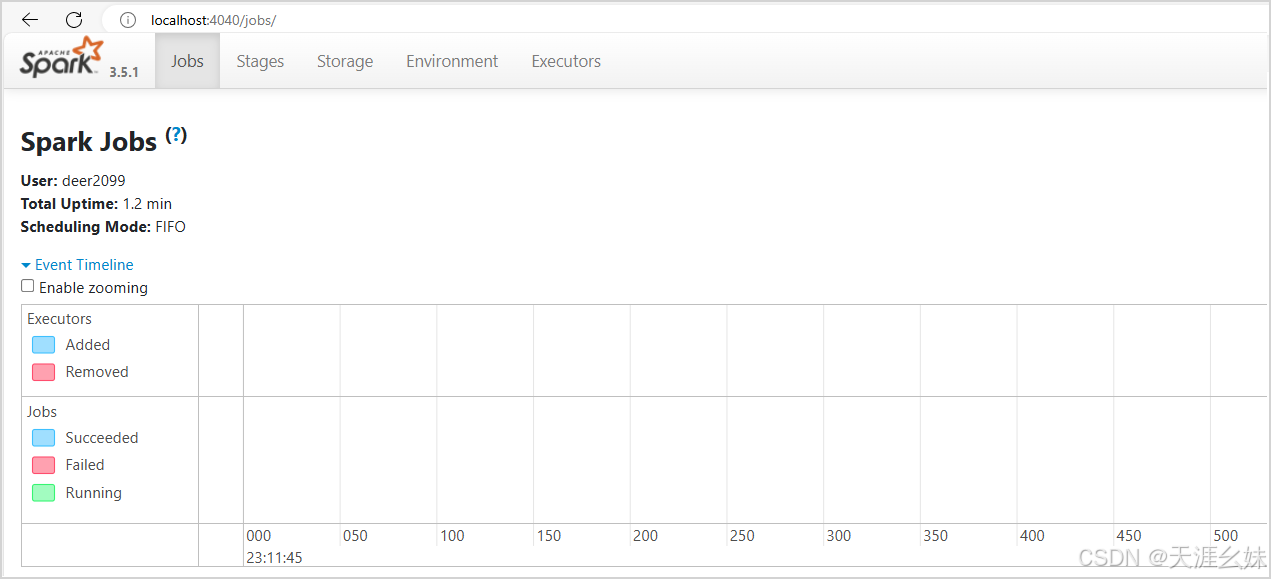
7. Spark更多配置参考
// 在启动Spark shell时设置端口
$ ./bin/ spark-shell --conf spark.ui.port=5080
// 或者在代码中设置
val conf = new SparkConf()
conf.set("spark.ui.port", "4040")
val sc = new SparkContext(conf)
// Linux中UI打开方式
需要在Linux中安装Spark集群:http://localhost:5080/
更多精彩内容请关注本站其他内容!!!
更多推荐
 已为社区贡献11条内容
已为社区贡献11条内容







所有评论(0)